無料ユーザーでも利用可能
非常に便利なChatGPTですが、チャットが増えてくると「あれ、この前聞いた回答どこだっけ?」となることありませんか?
そこで残しておきたい勉強用の回答やアイデアなどをプロジェクトにまとめることにしました。
プロジェクト機能は、長期的な作業や繰り返し行うタスクを効率的に管理するためのツールとして、特に学習や研究、コンテンツ制作などの分野で活用されています。
2025年9月4日からは、無料プランのユーザーにもプロジェクト機能が提供されるようになりました。
プロジェクトとは何か
ChatGPTの「プロジェクト」とは、会話やアップロードしたファイル、さらにカスタム指示をひとまとめに管理できる機能です。
単発のチャットとは異なり、テーマごとに情報を整理して長期的に作業を進められるワークスペースまたはフォルダのような役割を果たします。
例えば「英語学習」「旅行計画」「AI関連」などテーマごとに分けると、必要な文脈や資料をまとめて扱えるので効率的です。
新規作成方法
- ChatGPTのサイドバーから「Projects」または「プロジェクトを新規作成」を探す
- 「+」ボタンをクリック
- プロジェクト名を入力(例:「英語学習」「アイデア整理」など)
- 必要に応じてアイコンや色を選ぶ
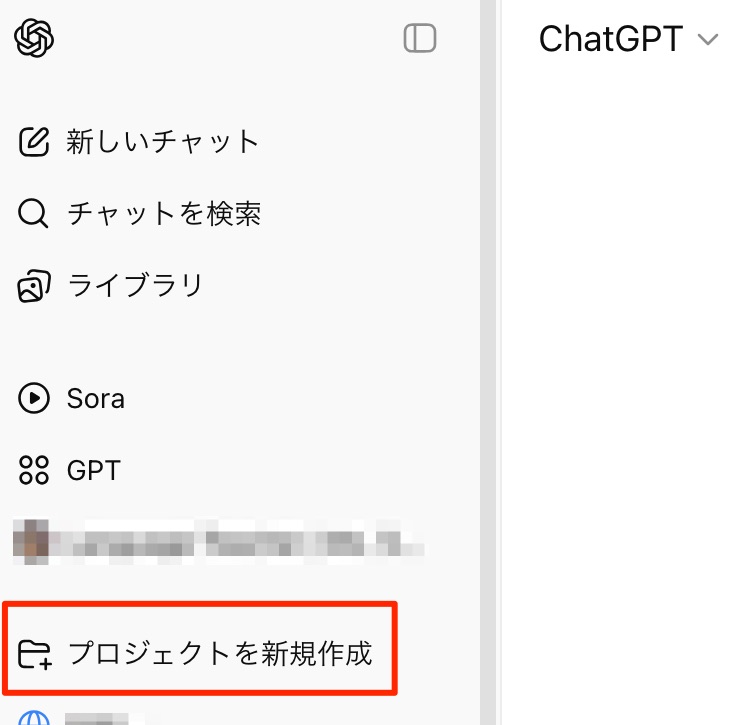
これで新しいプロジェクトが作成されます。以後、そのプロジェクト内で会話や資料をまとめて扱うことができます。
プロジェクトの指示方法
プロジェクト内では「カスタム指示」を設定できます。
設定方法
- 作成したプロジェクトを開く
- 右上の「…」メニューをクリック
- 「Add instructions(指示を追加)」を選ぶ
- 指示内容を入力して保存
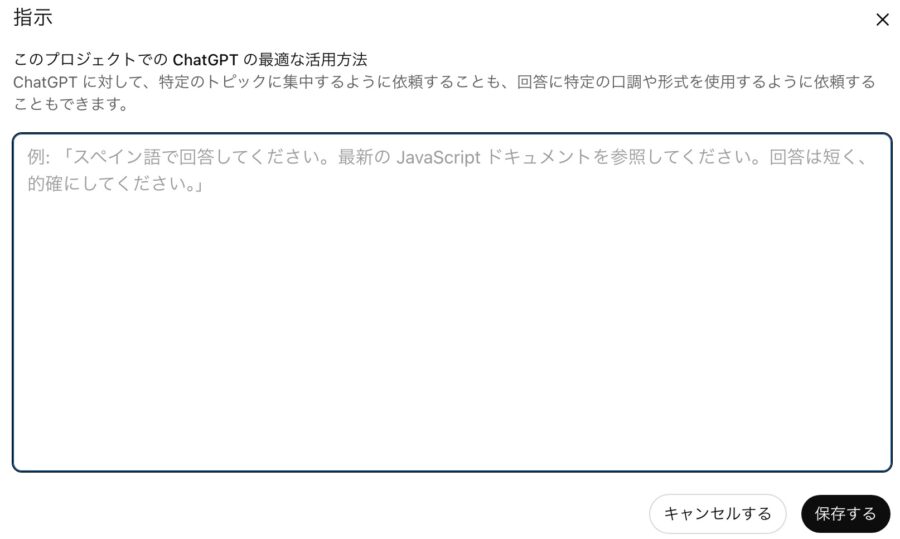
指示内容を入力しておくと、そのプロジェクトでの全てのチャットで自動的に指示が反映され、学習や作業がスムーズに進みます。
アカウント設定のパーソナライズとの違い
ChatGPTには、アカウントの「設定 > パーソナライズ」で行うカスタマイズ機能もあります。こちらは全体に影響する基本設定です。例えば:
- 会話のトーン(フォーマル/カジュアル)
- 回答の長さや詳細度
- 好みの情報の強調など
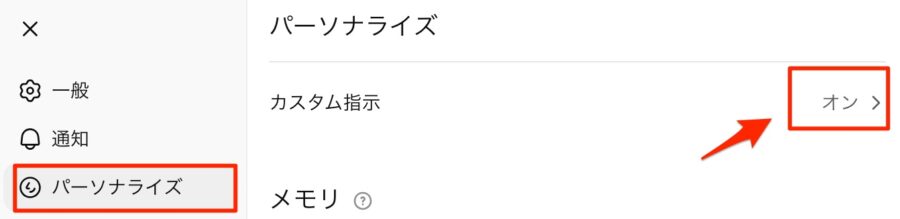
プロジェクトとの使い分け
| 項目 | パーソナライズ | プロジェクト |
|---|---|---|
| 適用範囲 | 全体のチャットに影響 | 特定プロジェクト内だけ有効 |
| 用途 | 自分全体の会話スタイルや基本設定 | テーマ別の学習・作業・資料整理に最適 |
| 指示の柔軟性 | 限定的(基本的なカスタマイズ) | カスタム指示で詳細な指定が可能 |
つまり、全体のスタイルを決めるのが「パーソナライズ」、テーマやプロジェクトごとに細かく制御するのが「プロジェクト」と考えると分かりやすいです。
まとめ
- プロジェクトはテーマ別のワークスペースとして、会話・ファイル・指示をまとめて整理できる
- カスタム指示を設定すれば効率的に作業が可能
- アカウントのパーソナライズは全体設定、プロジェクトはテーマ別設定で使い分ける
長期的な学習や複数タスクを進める際には、プロジェクトとパーソナライズをうまく組み合わせることで、ChatGPTをより便利に活用できます。
プロジェクト内のスレッドについて
同一プロジェクトであっても別のスレッドの内容は、ChatGPTは確認できません。
例えば、別スレッドの続きをしたい場合は、元のスレッドで要約を用意し、新しいスレッドに貼り付ける必要があります。
| 項目 | ChatGPTが参照できる? | 備考 |
|---|---|---|
| 現在開いているスレッドの履歴 | できる | 同一スレッド内なら全て参照可 |
| 他のスレッド(同プロジェクトでも) | できない | 明示しない限り中身は見えない |
| 学習スタイル・フォーマット設定 | できる | あなたが明示した設定として記憶済み |
| 昨日の会話・ノート内容 | できない | 必要なら要約を貼り付けてもらう必要あり |
だったら、一つのスレッドでいいのでは、とも思いますが、一つのスレッドに長く書き込みを続けると、動作が重くなるので、できれば分けた方が良いです。
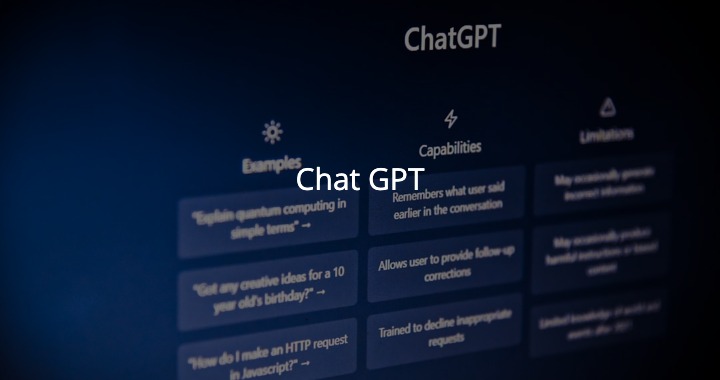


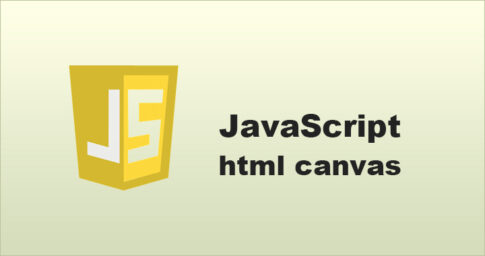
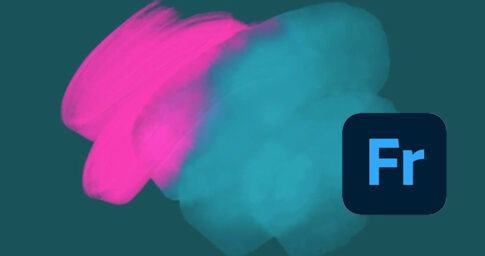

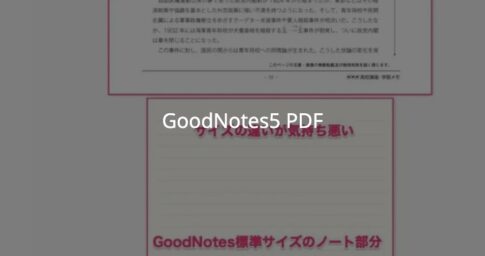



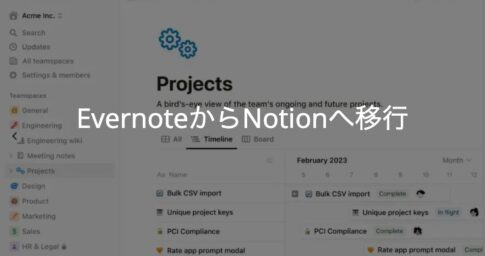


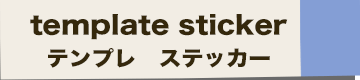

フォルダのようにも使えるし、毎回使うような指示も保存でき、便利です!